1、打开Forxmial软件,在右上角有个按钮图标,点击该按钮后将会带出下拉子菜单,如图所示:
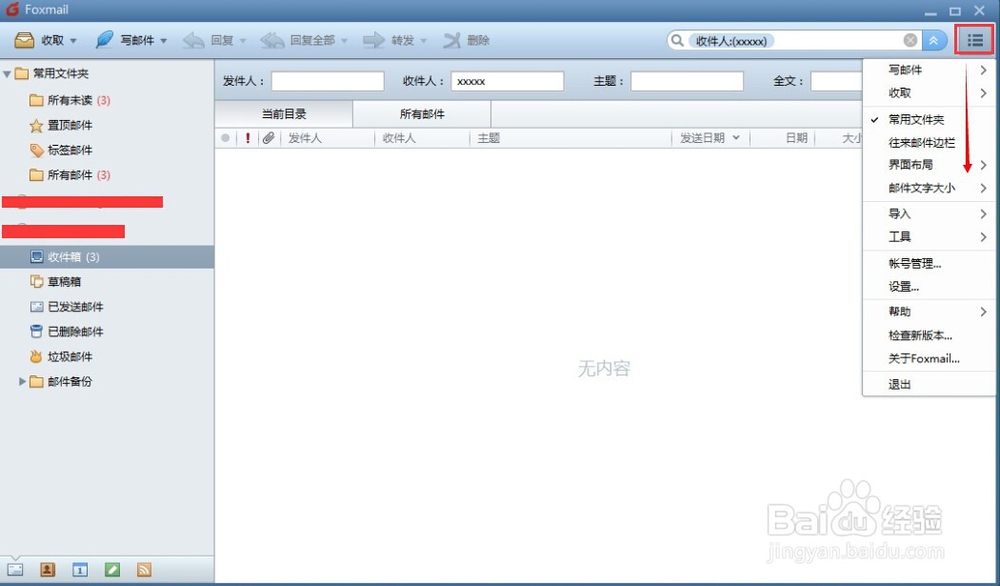
2、在弹出的子菜单中依次选择“工具”选项,然后再在出现的子菜单中选择“邮件存档”选项,如图所示:

3、选择后,系统将弹出一个邮件对话框。对话中根据你的需要依次选择“存档账号”(就是你要备份的邮箱账号)、“时间范围”(就是你要备份的邮件的时间范围)、“保存目录”(就是你要将邮件备份到的蚕蝣鲢蹙目标目录)。说明:有个“存档后删除Foxmail里的原邮件”选项,这个会导致备份完后,你原有的邮件将被删除,若要还原只能再将备份的邮件导入,因此该选项慎重选择。如图所示:
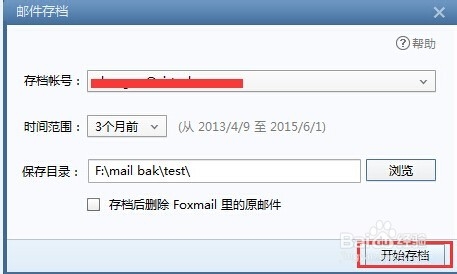
4、选择确认完成后,点击“开始存档”按钮即可开始邮件备份。会出现一个备份的进度框,显示备份的进度,如图所示:
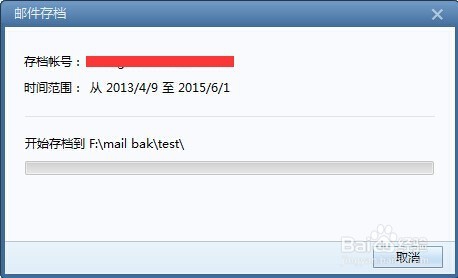
5、最后,邮件备份完成后,系统会弹出一个邮件存档成功的对话框,这代表我们的邮件备份成功了。如图所示:注:你可以点击“打开文件”按钮,查看你备份出来的文件。
